進擊的 Evernote 協作平台:免費版共用記事本無限制!
前一陣子妹妹在計畫出國旅行,跟我索取我去香港、京都時規劃的 Evernote 筆記資料,於是我打開記事本分享功能,才發現 Evernote 改變了協作流程,現在要分享記事本,都改成以「 Work Chat 」對話的方式來完成。
然後又有一次在日常的生活管理中,我太太想要把她收集的食譜、生活技巧記事本共用給我,發現雖然我太太是使用免費版的 Evernote 帳號,卻可以分享好幾本記事本讓我編輯,似乎免費版 Evernote 也開放無限制的「共用編輯記事本」功能了?
於是我求證 Evernote ,證實確實有這樣的改變,在 Evernote 的共用記事、共用記事本功能上,我詢問了三個問題,並一一得到確認的答覆:
- 1. 現在共用記事、記事本,主要都採用 Work Chat 流程?
- 是的,不過記事本還可以有發佈成網頁功能,記事則可以透過郵件、社群傳遞連結。
- 2. 免費版可以無限制的分享多本記事本給他人一起編輯?
- 可以,之前免費版帳號限制只能共用一本多人編輯記事本,現在可以隨意設定每本共用記事本權限。
- 3.共用記事本的流量全部只計算在「原分享者」的帳號上,例如我共用記事本給他人,他人在裡面增加的筆記與原本的筆記,都只計算我一個人的帳號每月流量?
- 是的。
上述三點提到的無限制,主要是說免費版現在跟專業版一樣在共用協作上「沒有限制」。但其實整個 Evernote 使用上的基本限制則無論免費或專業版都要遵守,這些限制包含像是每個人只可以開設 250 個記事本、每個記事本可以共用給最多 500 個人等等,詳細的資料可以參考:「我的 Evernote 帳戶上傳及儲存量限制為何? 」
這樣的改變,我覺得有一個很重要的意義,這個意義就是:
讓 Evernote 成為一個更加方便的協作平台
如果你把 Evernote 當作第二大腦,那麼這是一個可以與其他人溝通的第二大腦。如果你把 Evernote 用在個人專案管理,那麼可以更方便組織團隊專案。如果你把 Evernote 當作創意、旅行、生活、辦公室資料庫,那麼這是一個可以和朋友家人互通有無的資料庫。
即使你是免費版帳戶,現在也能滿足上述的筆記合作需求。
關於 Evernote ,你可能還會想看:
更進一步的,以前的 Evernote 可能不一定把「協同合作」這件事情放在首位,所以你能分享的東西有限而且不便,但是現在的 Evernote ,你的所有筆記本身就是一個隨時準備「協同合作」的工作平台,而這個共享的管理中心是「 Work Chat 」。
我會這樣形容「 Work Chat 」,這個出現在 Evernote 所有筆記軟體頂端的新功能,他就像是一個「把大家叫進來的會議室」,現在我們可以面對面在這個會議室裡面討論資料、溝通需求、分享筆記、共同編輯。
以前的筆記分享是「靜態的」,共用後好像只是讓彼此看到共同資料。但現在有了 Work Chat ,我可以知道對方正在編輯哪一則筆記、我們可以討論,也能隨時加入新資料共用合作,這個會議室就讓筆記的共用變成「動態的」,變成面對面直接執行任務的會議室。
這也是「協作平台」真正的意義,除了「協」還要能「作」,要一起行動。
更多 Work Chat 功能教學請參考:Evernote 即時通推出 Work Chat 筆記對話第一手心得
所以現在共用記事本的流程改變了,讓我們一起來看看如何用 Work Chat 進行「整個記事本」或「單則記事」的共用編輯。
當我們在記事本上選擇「共用記事本」後。
當我們在記事本上選擇「共用記事本」後。
這時會直接打開 Work Chat ,我一樣是輸入對方的郵件,也可以輸入訊息,現在這則分享會以對話形式傳送到對方的 Work Chat 。
注意看的話,這則對話訊息右上方有選項讓我設定這個記事本要共享給對方的權限。
對於之前沒有合作過 Work Chat 的新夥伴,或是還沒有使用 Evernote 的人,我也可以在這裡輸入對方的任何電子郵件,一樣會發送一封郵件到對方信箱,對方點擊連結後再登入自己的 Evernote 帳號,就能加入你發起的 Work Chat 。
當對方在 Work Chat 裡收到我共用記事本的訊息,只要點擊訊息中的記事本,那麼這個記事本就會自動加入對方的 Evernote 左方筆記本清單裡。
對方如果合作結束,不想看到我共用給他的這個記事本,可以從他那邊直接刪除這個記事本,這樣這個共用記事本就會從對方的資料庫裡刪除。
但是我這個原始擁有者當然還是保有這個記事本。
如果對方又後悔,又想要把這個共用記事本加入自己的 Evernote 資料庫呢?只要回到我們的 Work Chat 對話記錄中,再次點擊我訊息中共用的記事本,那麼這個記事本又會加入他的清單中了。
也就是讓 Work Chat 變成一個我們溝通討論、記錄追蹤、合作編輯記事、記事本的中心。
若是我這邊想要改變我共用後的記事本權限呢?一樣在記事本上點擊右鍵,選擇「變更共用設定」,就可以隨時限制其他人是否能編輯、瀏覽了。
經由 Work Chat ,不僅可以共用整個記事本給合作夥伴,也可以共用單則筆記。
在任何資料夾裡的單則記事,只要點擊上方的 Work Chat 按鈕,就能把這則記事共用給其他人一起瀏覽、編輯,也可以在這裡隨時回頭修改單則筆記的權限。
經由 Work Chat ,整個 Evernote 筆記本都可以變成一個靈活的雲端協作平台,而且有統一的面對面會議中心,在這個頂端的 Work Chat 對話清單裡,我們隨時交換記事本,隨時討論如何一起修改同一則筆記,成為一個真正的協作平台。
結合之前 Evernote 已經可以「解決多人同時編輯的衝突問題 」,你有想到如何好好利用全新進化的 Evernote 協作平台了嗎?
- 轉貼本文請註明來自電腦玩物原創,作者 esor huang(異塵行者),並附上原文連結:進擊的 Evernote 協作平台:免費版共用記事本無限制!

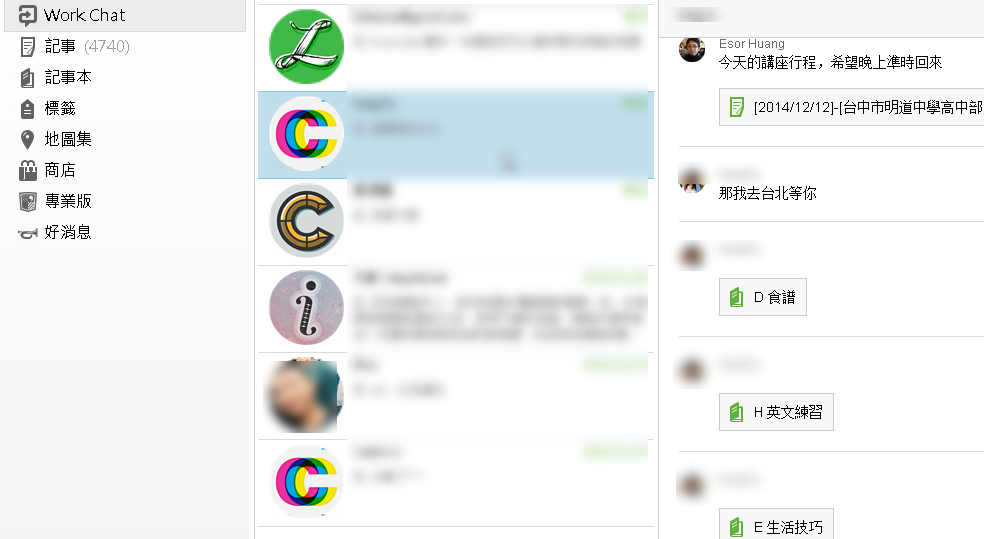



















新聞說 北市市長 柯P 要用Line 開會前會
回覆刪除我覺得站長應該去寫市長信箱 推薦Evernote
因為Evernote才是正確的工具
哈哈,這點倒是很有啟發
刪除非常贊成bluce的話,
回覆刪除如果市政府能使用Evernote當作他們的溝通工具,
不但能大幅提升市府效率
也將會是個增加Evernote能見度的好機會,
您好:
回覆刪除目前使用免費版本的Evernote,手上有Android和ios二支手機共用同一個帳號,初期使用同步狀態完美,直到使用量即將屆滿(54/60M)同步就開始出現問題,任何文件都沒法同步到另一部手機上,請問這是甚麼問題呢? 在電腦上看又可以同步? 有點不知如何是好! 倘若升級到專業版,是否有支援同帳號多支手機或平板使用? 不好意思,請求協助感謝您!!
同帳號當然是可以在所有裝置同步的,因為我也是這樣使用。有可能你是因為接近每月使用量上限才出現狀況,但同步問題建議尋求官方客服,也知道是否是設定、裝置或帳號問題。
刪除謝謝您的回覆!! 感謝歐!!
刪除Hi 異塵大
回覆刪除想請教共用記事本時,是否能移動或整理其他使用者所建立的標籤
最近和同事共用記事本,因為各自會建立不同的標籤,但發現我無法移動或編輯對方建立的標籤
因為這個記事本的標籤滿多的,所以讓我整個標籤欄裡非常亂
不知道異塵大在跟別人共用筆記本時,是否會遇到這個問題?
另外,我和同事都是用免費版的,不確定專業版是否就沒這個問題了。
by 另一個異塵餘生的老玩家
哈哈,原來是同樣遊戲的愛好者
刪除關於共用筆記時的標籤,確實有這個問題,所以我的標籤會有一些分類,這樣就讓那些別人同步過來的多餘標籤可以區隔出來,不會太混亂了。
附加照片時,可以縮小圖檔嗎? 以減少上載量。
回覆刪除或是一定要用他內建的拍照功能才可以?
可以另外插入你事先已經縮小的圖檔,但evernote 本身沒有縮圖功能,除非用內建文件相機拍
刪除請問一下 要如何將手機跟電腦版的連接起來,可以在手機看呢 ?
回覆刪除是因為電腦系統是WINDOE手機是APPLE所以無法連結嗎 ?
謝謝
只要 windows 與 iPhone 上使用的 Evernote 都用同一個帳號登入,就可以同步了
刪除ESOR大大
回覆刪除想請問一下兩個問題
1. 我從您的書上學到如何用超連結的方式來集結文章,規劃我的旅程,但分享給朋友時發現朋友沒辦法打開所有的超連結(就算是我把超連結文章的那本記事本共享給他的EMAIL帳號也無法),不知道是否是因為他本身沒有EVERNOTE帳號的問題?
2. 我想發布某一本記事本,但是URL網址一直是空白的,不知道這個問題ESOR大有沒有碰過?
感謝
我想問一下,2022可以新增另開一個帳戶和自己原帳戶共用嗎?我無法傳送邀請給自己(傳送按鈕失去作用、無法顯示)
回覆刪除